По окончании расчета пожарного риска в приложении Fenix+ 3 нужно создать отчет. Для этого выполните команду меню Отчет | Создать отчет (сочетание клавиш Alt + X) и в открывшемся окне заполните поля, как показано на рисунке ниже.
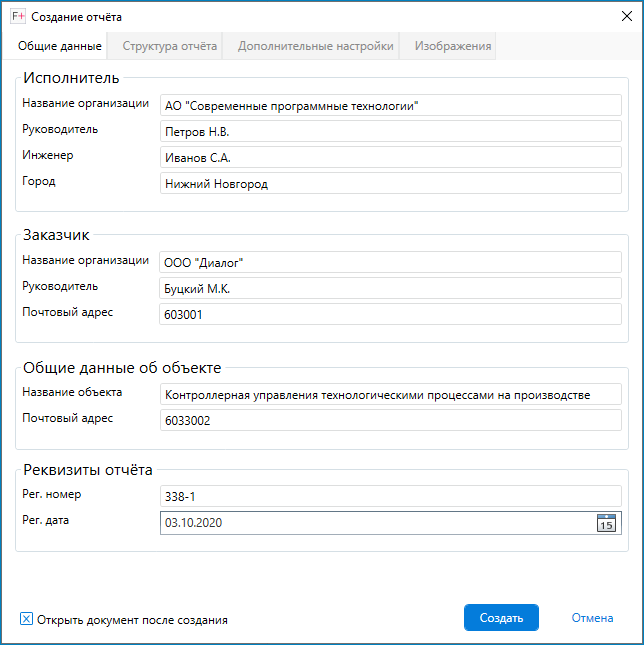 {width=80%}
{width=80%}
Далее перейдите на вкладку Структура отчета и определите структуру отчета в соответствии с вашими требованиями и предпочтениями.
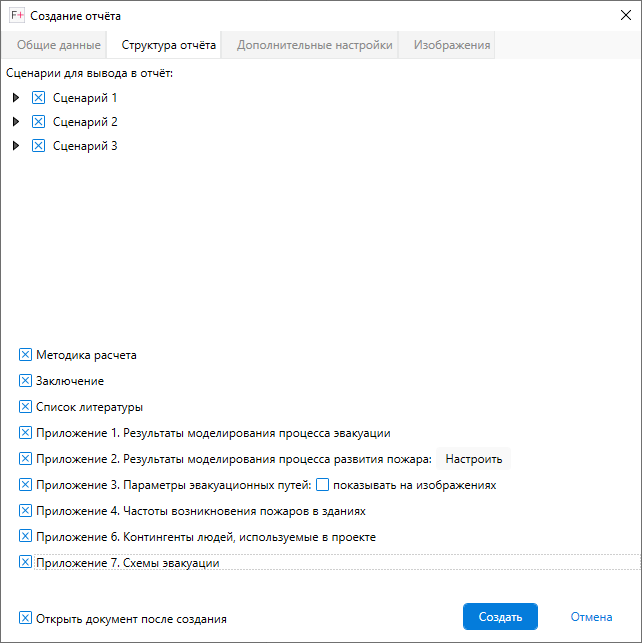 {width=80%}
{width=80%}
Чтобы включить в отчет схемы эвакуации для каждого этажа здания, включите в структуру отчета Приложение 7. Схемы эвакуации (BETA). Подробнее о схемах эвакуации см. раздел Схемы эвакуации людей.
После этого перейдите на вкладку Дополнительные настройки и укажите Количество временных меток или Интервал временных меток для отображения динамики развития ОФП и эвакуации людей. Вы также можете указать желаемые метки вручную. Для этого установите флажок для параметра Временные метки вручную и в поле Значения перечислите желаемые метки. В качестве разделителя используйте символ «точка с запятой» (;).
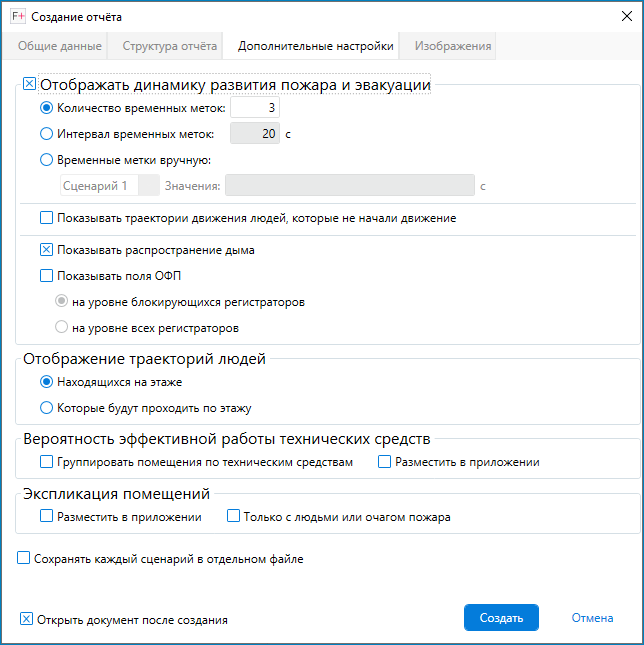 {width=80%}
{width=80%}
В приложении Fenix+ 3 нет ограничений на количество временных меток, указываемых вручную. Если временные метки были указанны неверно, вокруг поля ввода отобразится рамка красного цвета.
При необходимости в отчет можно включить рисунки с отображением траекторий людей, которые не начали движение, рисунки с отображением распространения дыма, а также рисунки с отображением полей ОФП на уровне блокирующихся или всех установленных регистраторов. Для этого установите флажки напротив соответствующих параметров.
По умолчанию в отчете отображаются траектории только тех людей, которые находятся на этаже. Но вы также можете включить отображение траекторий людей, которые будут проходить по этажу.
При необходимости в отчет можно также включить информацию о вероятности эффективной работы технических средств и экспликацию помещений.
На вкладке Изображения укажите размер, разрешение и другие параметры изображений, включаемых в отчет. Вы также можете указать цвет и толщину линий для отображения траекторий движения людей при эвакуации из здания.
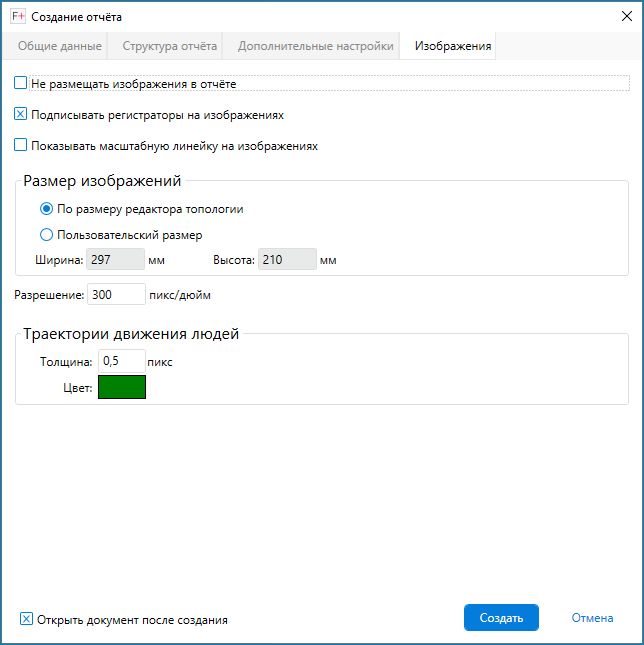 {width=80%}
{width=80%}
По окончании настройки отчета нажмите кнопку Создать.